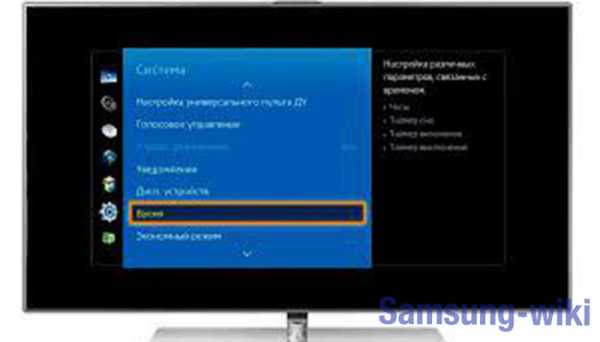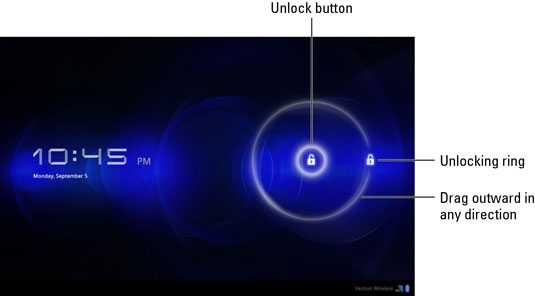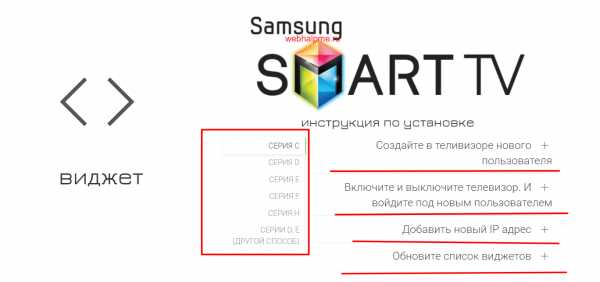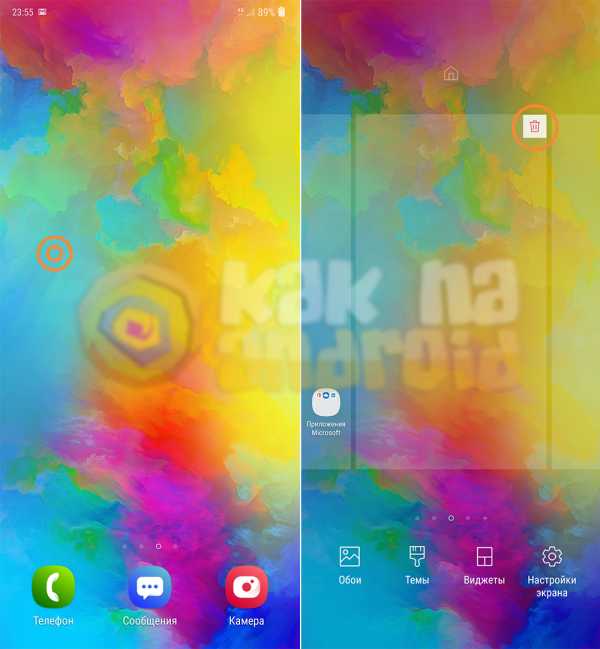Как удалить чат в ватсапе на самсунге
Как удалить чат в Ватсапе на телефоне, компьютере
Любые переписки необходимо периодически чистить — как из соображений безопасности, так и просто для того, чтобы поддерживать какой-то порядок в беседах. Как удалить чат в Ватсапе на Андроиде, Айфоне и с компьютера — для каждого устройства есть свои способы. Ниже мы приведем их все.
На смартфоне (iPhone и Android)
При всей своей схожести, версии Ватсап для Айфоне и Андроида имеют небольшие отличия в управлении. Поэтому ниже мы дадим две отдельные инструкции, как удалить чат в Whatsapp на этих устройствах. Речь пойдет об индивидуальных и групповых беседах.
iPhone
Прежде чем вы приступите, предупреждаем: удаленные чаты в Whatsapp можно восстановить только из локальных резервных копий — вам понадобится любая из них за день, предшествующий тому, в который происходила чистка переписок..
Для индивидуальных диалогов в Ватсапе:
- Открываем вкладку с переписками, ищем в ней ту, от которой нужно избавиться.
- Не открывая, тянем ее влево, до появления маленького меню. В нем жмем на “Еще”.
- Далее выбираем “Удалить чат” и еще раз “Удалить чат”.
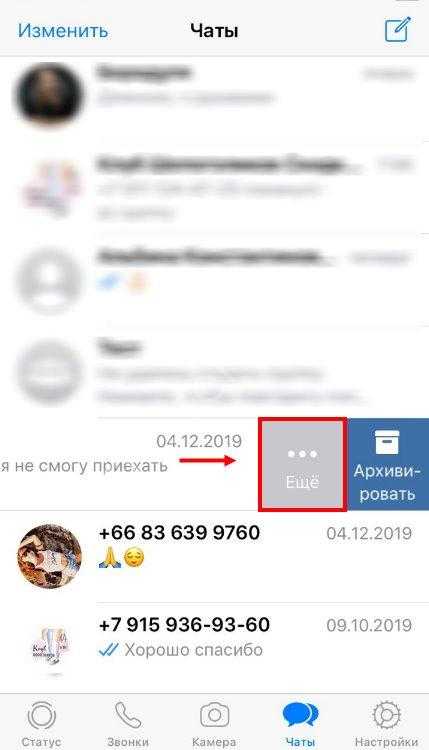
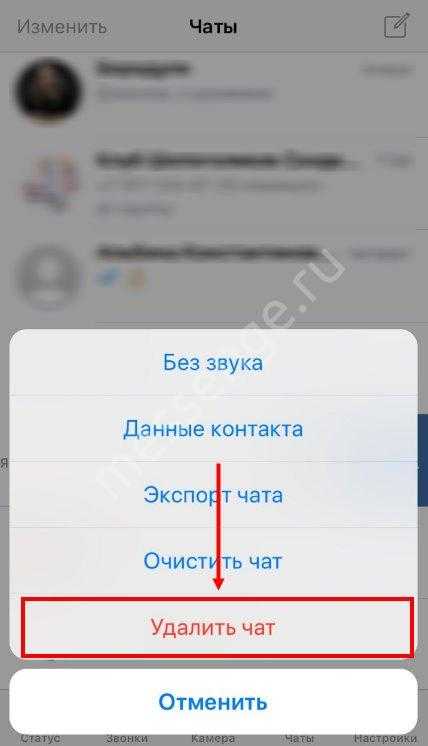
Второй вариант: там же, во вкладке с переписками, нажмите на “Изменить” (верхний левый угол экрана). Затем в списке выберите чат, который нужно убрать, нажмите “Удалить” и подтвердите действие.
Удаление группового чата в Whatsapp:
- В списке найдите нужную группу и потяните ее влево.
- Нажмите “Еще → Выйти из группы → Выйти из группы”.
- Снова потяните название сообщества влево.
- Нажмите “Еще → Удалить группу». Подтвердите действие.
Обратите внимание: для групповых бесед возможен только такой вариант — сначала выйти из беседы, а уже потом удалить ее из списка. Пропустить пункт с выходом не получится.
Android
Как удалить индивидуальный чат в Вотсапе:
- Откройте общий список диалогов и найдите в нем тот, что собираетесь убрать.
- Отметьте его долгим нажатием
- Нажмите на иконку “Корзина”, а затем на “Удалить”.
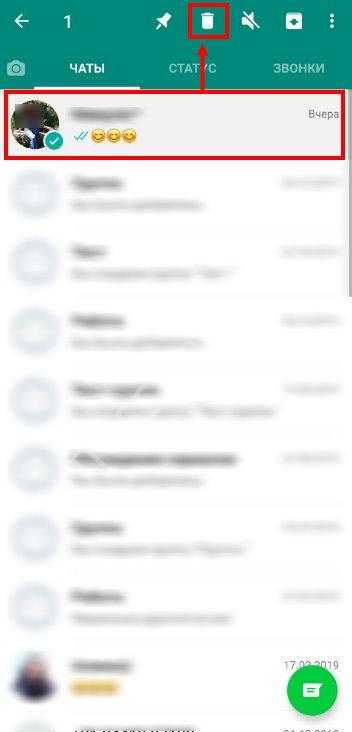

Чтобы убрать сразу несколько диалогов, сначала долгим нажатием отметьте один, а затем проставьте отметки на другие переписки (необходимый функционал будет на экране). После этого жмем на “Корзину” и на “Удалить”.
Для групповых чатов:
- Найти в списке группу и выделить ее долгим нажатием.
- Меню (кнопка в правом верхнем углу) → Выйти из группы → Выйти.
- Выделить эту же группу долгим нажатием → Корзина → Удалить.
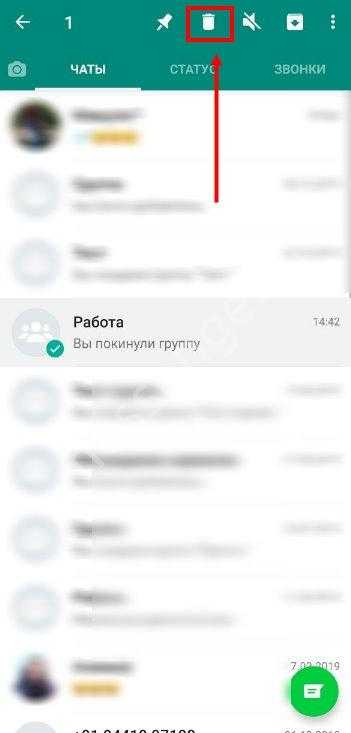
Если вы хотите убрать сразу несколько сообществ, просто отмечайте их все сразу, как это описано для индивидуальных чатов.
На компьютере
Тут тоже все очень просто. как удалить индивидуальный чат в Вацапе с компьютера:
- Откройте окно мессенджера и перейдите в диалог, который нужно убрать.
- В правом верхнем углу окна Ватсапа есть кнопка “Меню”. Нажмите на нее.
- В маленьком окошке, появившемся поверх основного, выберите “Удалить чат”, а затем подтвердите действие.
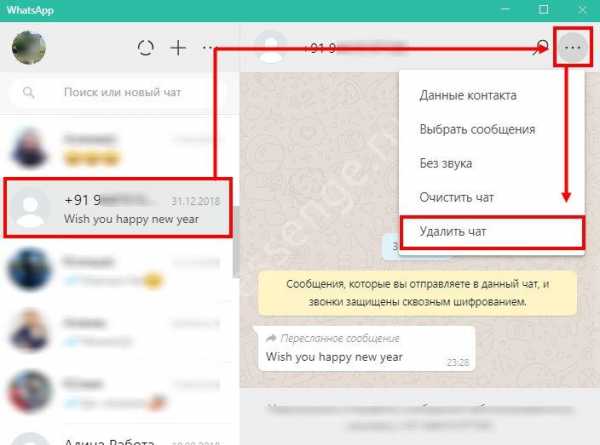
Также вы можете поступить следующим образом: не открывая чат Ватсапа, кликнуть правой кнопкой мыши по его названию, а в появившемся меню нажать на “Удалить чат”, а затем подтвердите действие.
С группами в Ватсапе поступаем следующим образом:
- Открыть беседу → Меню (правый верхний угол) → Выйти из группы → Выйти.
- Открыть беседу → Меню → Удалить группу → Удалить.
Также здесь сработает способ, описанный для индивидуальных чатов — через клик правой кнопкой мыши.
Обратите внимание: в группы Ватсап после выхода невозможно вступить обратно без повторного приглашения от админа. Чтобы получить его, найдите в данных группы профиль админа и напишите ему сообщение с соответствующим запросом.
Как удалить историю чата WhatsApp на Android / Samsung
WhatsApp - одно из самых популярных приложений для обмена мгновенными сообщениями сегодня. Последняя версия WhatsApp позволяет даже общаться с друзьями в видеочате в реальном времени. Однако по некоторым причинам вам нужно удалить историю чата в WhatsApp . Например, WhatsApp занимает много места на вашем телефоне, чтобы хранить новые данные, вам нужно удалить некоторые разговоры в чате WhatsApp. Кроме того, если вы планируете перейти на новый мобильный телефон и хотите перепродать свой старый телефон Samsung Galaxy, вам необходимо сначала удалить историю чата WhatsApp на старом телефоне, потому что вы могли сохранить некоторую личную информацию в чате, например как банковский счет, номер телефона и домашний адрес.
Эта статья расскажет вам о четырех способах очистки истории чата WhatsApp с вашего телефона Android. Друзья, нуждающиеся в помощи, могут продолжить чтение!
Решение 1. Выборочно удалить историю чата WhatsApp
Процедура выборочного удаления разговоров WhatsApp с телефона Android очень проста, и вы можете выполнить следующие шаги.
1. Включите свой телефон Android, например Samsung Galaxy S9 / S8, и откройте приложение WhatsApp.
2. Перейдите на вкладку «ЧАТЫ» и выберите контакт.
3. Выберите сообщение, которое вы хотите удалить, и долгое нажатие на него. Затем вы увидите, что вверху появляется корзина.
4. Нажмите на корзину и выберите опцию «УДАЛИТЬ» во всплывающем диалоговом окне.
Решение 2. Как удалить контакт WhatsApp
1. Включите свой телефон Android, например Samsung Galaxy S9 / S8, и откройте приложение WhatsApp.
2. Перейдите на вкладку «ЧАТЫ» и выберите контакт.
3. Нажмите и удерживайте контакт, и появится всплывающее диалоговое окно со списком параметров для вашего выбора.
4. Выберите «Удалить чат» и нажмите кнопку «УДАЛИТЬ» в следующей всплывающей заметке.
Может быть, вас заинтересует:
Как стереть фотографии с Samsung Galaxy
Как удалить ненужные файлы на телефоне Android
Решение 3. Очистить / удалить все чаты WhatsApp
1. Запустите WhatsApp на своем телефоне Android, нажмите кнопку меню и выберите «Настройки»> «Чаты и звонки»> «История чата».
2. Чтобы удалить все сообщения сразу, вы можете выбрать опцию «Очистить все чаты».Затем вы можете удалить все сообщения, сообщения старше 30 дней или сообщения старше 6 месяцев.
3. Чтобы удалить все разговоры в WhatsApp сразу, вы можете выбрать «Удалены все чаты». Затем появится всплывающее диалоговое окно, в котором вы можете нажать «ОК», чтобы удалить всю историю чата и сообщения сразу.
Предупреждение : Три вышеуказанных метода удаления не удаляют чат WhatsApp навсегда, а это означает, что удаленную историю чата все еще можно легко восстановить с помощью специального инструмента для восстановления данных.Если вы хотите навсегда стереть чат WhatsApp на телефоне Android / Samsung, вы можете продолжить чтение решения 4.
Решение 4. Окончательно стереть чат WhatsApp на Android / Samsung
В этой заключительной части мы обсудим, как удалить чаты WhatsApp на Samsung Galaxy S9 / S8 / S7 или любом другом смартфоне Android без возможности восстановления. Вам понадобится инструмент Android Data Eraser , который представляет собой эффективную программу для постоянного удаления данных WhatsApp с ваших устройств Android и обеспечения невозможности их восстановления.Вы также можете использовать его для удаления других данных с устройства Android, таких как фотографии, видео, контакты, текстовые сообщения и т. Д. Он предоставит пользователям 3 разных уровня стирания, чтобы стереть все содержимое и настройки на вашем телефоне.
Программное обеспечение Android Data Eraser поддерживает все популярные телефоны и планшеты Android, такие как Samsung, LG, Sony, HTC, ZTE, Huawei и т. Д. Вы можете получить его, нажав кнопки загрузки ниже. Затем выполните следующие действия, чтобы навсегда удалить чаты WhatsApp с помощью Android Data Eraser.
Шаг 1. Запустите Android Data Eraser на вашем компьютере
Загрузите последнюю версию программного обеспечения на свой компьютер, установите и запустите. Затем подключите свой телефон Android к этому ПК с помощью кабеля USB. Затем программа автоматически обнаружит подключенное устройство.
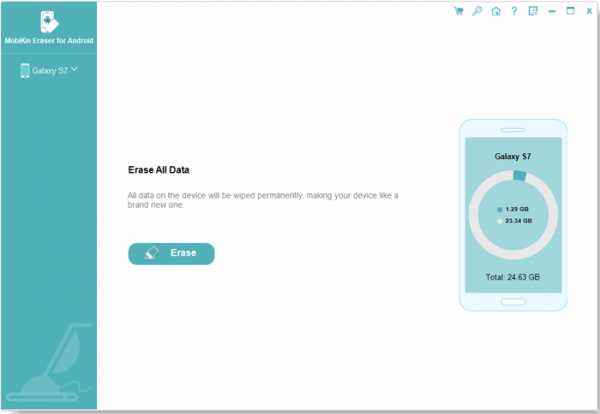
Шаг 2. Выберите режим стирания
Вы можете нажать режим « Erase All Data » и выбрать кнопку « Erase Now », чтобы стереть все файлы Android, включая чаты WhatsApp.
Примечание : вы можете сделать резервную копию важных данных со своего телефона, а затем навсегда удалить все данные с устройства.
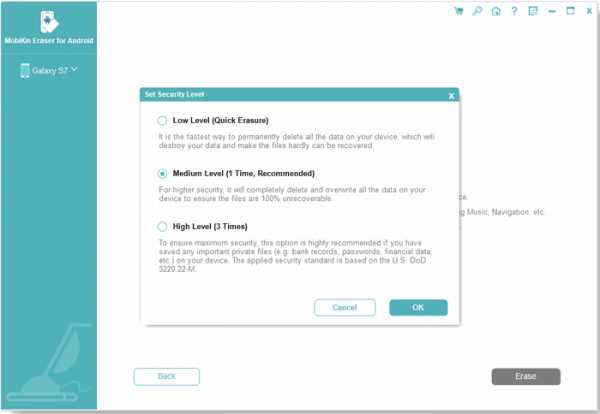
Шаг 3. Начать удаление истории чата WhatsApp
После того, как вы нажмете на кнопку Erase Now , вы должны ввести « delete », чтобы подтвердить процесс удаления всего на вашем телефоне Android.
Вся история чатов WhatsApp будет навсегда удалена с вашего устройства Android без возможности восстановления.Если вы продаете или передаете свой телефон кому-либо еще, то Android Data Eraser - ваш лучший помощник для стирания данных с вашего телефона, чтобы защитить вашу личную информацию от утечки.
Статьи по теме :
Как стереть данные iPhone без постоянного восстановления
Как удалять текстовые сообщения в HTC Hero
.3 способа восстановить удаленные сообщения WhatsApp на Samsung
- О нас
- Пожалуйста, введите содержание поиска
- Recovery web / gray / icon24 / down Создано с помощью Sketch. Данные iOS
- Восстановление данных iOS
- Восстановление данных Windows
- Восстановление данных Mac
- Восстановление данных Android
- Data Managerweb / gray / icon24 / down Создано с помощью Sketch.Менеджер данных
- WhatsApp Transfer
- Диспетчер данных iOS
- Восстановить web / серый / icon24 / down Создано с помощью Sketch.Ремонт iOS
- Восстановление системы iOS
- Средство восстановления iPhone
Как восстановить историю чата WhatsApp с Samsung Galaxy
- Понедельник, 21 апреля 2014 г.
Согласно недавнему опросу, пользователи Samsung, использующие WhatsApp, не торопятся проверять свой WhatsApp несколько раз в день. WhatsApp предоставляет нам множество удобных функций, позволяющих отправлять фотографии, видео и текстовые сообщения нашим друзьям в Интернете, между тем, это ужасно, если у нас потеряна история чата в WhatsApp . Вы даже представить себе не можете, насколько неудобно терять историю чата.В самом деле, нет необходимости сильно беспокоиться, если у нас есть полезный инструмент восстановления Android Photo Recovery. Это полезный инструмент для восстановления, который вам не терпится порекомендовать своим друзьям, которые столкнулись с той же проблемой, что и вы. Это поможет вам восстановить удаленные сообщения WhatsApp от Samsung .Android Photo Recovery - довольно эффективный инструмент для восстановления, с помощью которого вы можете восстановить историю чата WhatsApp в Samsung Galaxy S7 / S6 / S6 Edge на свой компьютер, выполнив всего 4 простых шага - подключитесь, включите отладку по USB, предварительный просмотр и восстановление.Не имеет значения, используете ли вы предыдущую версию операционной системы Samsung, потому что Android Photo Recovery совместим практически со всеми операционными системами, как с последними, так и с предыдущими. С Android Photo Recovery вы можете управлять им и мгновенно восстановить историю чата Samsung WhatsApp на свой компьютер.
Примечание. Для достижения этой цели вам необходимо как можно скорее прекратить пользоваться телефоном. Каждую минуту, когда вы играете с ним, создаются новые файлы, которые заменяют старые, которые еще можно восстановить.
Теперь вы можете сначала бесплатно загрузить пробную версию Android Photo Recovery на свой компьютер.
После того, как вы загрузили Android Photo Recovery на свой компьютер, вы увидите основной интерфейс Android Photo Recovery. Следуйте приведенным ниже инструкциям, и вскоре вы получите потерянную историю чата Samsung в WhatsApp.
Решение: как извлечь историю чата в WhatsApp, удаленную Samsung
Шаг 1 Подключите Samsung Galaxy к компьютеруПрежде всего, запустите Android Photo Recovery на своем компьютере, и вам будет предложено подключить Samsung к компьютеру с помощью USB-кабеля.
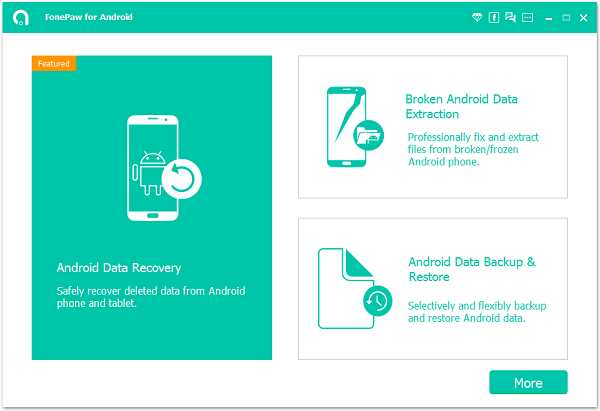
Шаг 2 Настройте Samsung для включения отладки по USB
После того, как программа выполнит поиск вашего Samsung, вам будет предложено настроить устройство и включить отладку по USB. Вы можете выбрать подходящий режим в соответствии с вашей операционной системой.
1) Для Android 4.2 или новее: войдите в «Настройки»> нажмите «О телефоне»> нажмите «Номер сборки» несколько раз, пока не появится сообщение «Вы находитесь в режиме разработчика»> назад в «Настройки»> нажмите «Разработчик» options ">
Отметьте" Отладка USB "
2) Для Android 3.От 0 до 4.1: войдите в «Настройки»> нажмите «Параметры разработчика»> установите флажок «Отладка по USB»
3) Для Android 2.3 или более ранней версии: войдите в «Настройки»> нажмите «Приложения»> нажмите «Разработка»> установите флажок «Отладка по USB»
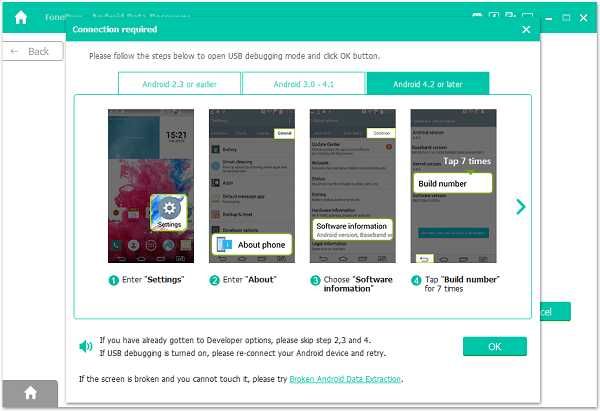
Теперь вам разрешено выбирать из этих семи типов файлов. Видимо, сканирование некоторых из них стоило меньше времени. Таким образом, мы отмечаем только « вложений WhatsApp » / « WhatsApp ».
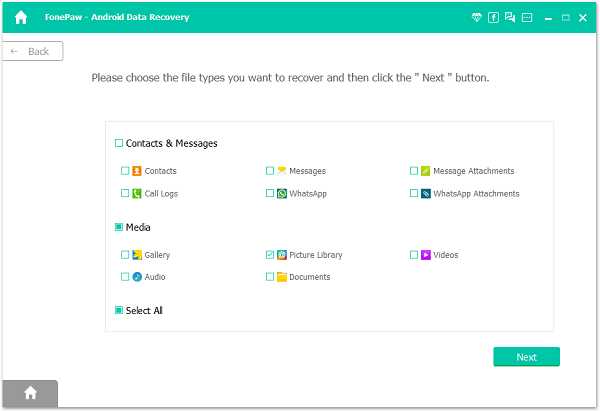
Шаг 3 Проведите анализ вашего Samsung и просканируйте его на предмет удаленной истории чата WhatsApp
После выбора данных вы увидите интерфейс ниже.Откройте Note 3 и нажимайте « Allow » / « Grant » на экране, пока он не перестанет отображаться.
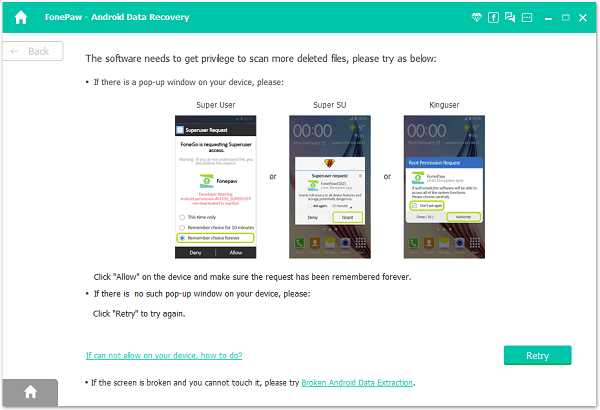
Шаг 4 Предварительный просмотр и восстановление сообщений WhatsApp с устройства Android
Сканирование займет у вас несколько секунд. После завершения процесса вы можете просмотреть все отсканированные данные один за другим и решить, какие из них восстанавливать, а какие нет. Например, если вы хотите восстановить историю чата в WhatsApp, вы можете выбрать те, которые хотите, и нажать « Recover », чтобы получить все, что вы хотите.
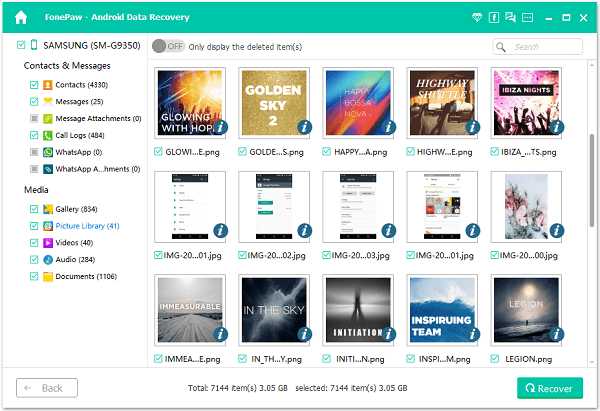
Советы: сохраняйте сообщения WhatsApp на Android
Хотя вы можете восстановить потерянную историю чата WhatsApp с помощью Android Photo Recovery, которую мы рекомендовали в части 1, вам будет необходимо создать резервную копию важных данных, поскольку они могут быть легко перезаписаны и даже не могут быть восстановлены с помощью программа.Метод 1 . Сохранение сообщений WhatsApp через само приложение 1. Запустите приложение WhatsApp на Android.
2. Перейдите в «Настройки»> «Чаты»> «Резервное копирование чата»> «РЕЗЕРВНОЕ КОПИРОВАНИЕ».
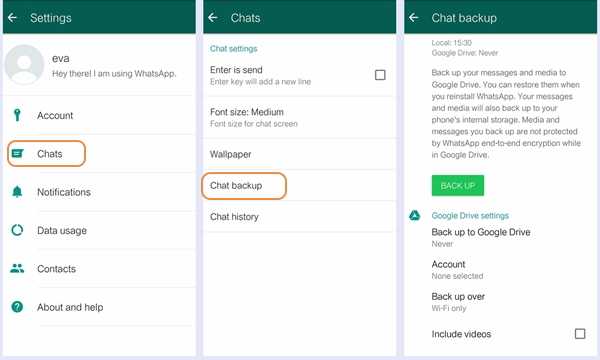
Таким образом, вы сможете восстановить сообщения при переустановке приложения WhatsApp.
Метод 2. Экспорт сообщений WhatsApp на компьютер с помощью Phone Transfer
Другой способ периодического резервного копирования вашего Galaxy - получить помощь из приложения Phone Transfer. Все, что вам нужно сделать, это скачать программу и сделать несколько кликов. Затем данные будут экспортированы и сохранены на компьютере.Когда история чата потеряна, вы можете легко восстановить ее с помощью файла резервной копии и Android Transfer.
Кстати, кроме восстановления истории чата WhatsApp, Android Photo Recovery позволяет вам предварительно просмотреть файлы из другого каталога, чтобы восстановить видео, фотографии, закладки, заметки, календарь, SMS и т. Д. Как видите, вы можете без проблем восстановить практически все утерянные данные Samsung.
.
WhatsApp FAQ - Как удалить чаты
Удалить отдельный чат
- На вкладке Чаты проведите пальцем влево по чату, который хотите удалить.
- Нажмите Еще > Удалить чат > Удалить чат .
Либо нажмите Изменить в верхнем углу вкладки Чаты > выберите чат, который хотите удалить> Нажмите Удалить > Удалить чат .
Удалить групповой чат
Чтобы удалить групповой чат, сначала необходимо выйти из группы:
- На вкладке Чаты проведите пальцем влево по групповому чату, который вы хотите удалить.
- Нажмите Еще > Выход из группы > Выход из группы .
- Проведите пальцем влево по групповому чату> нажмите Удалить группу > Удалить группу .
Удалить все чаты сразу
- Перейти в WhatsApp Настройки > Чаты > Удалить все чаты .
- Введите свой номер телефона> нажмите Удалить все чаты .
Отдельные чаты будут удалены из вкладки Чаты .Однако групповые чаты по-прежнему будут отображаться на вкладке Чаты , и вы по-прежнему будете их участником, если не выйдете из них.